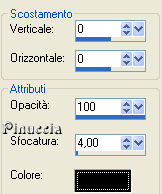|
BLACK AND WHITE
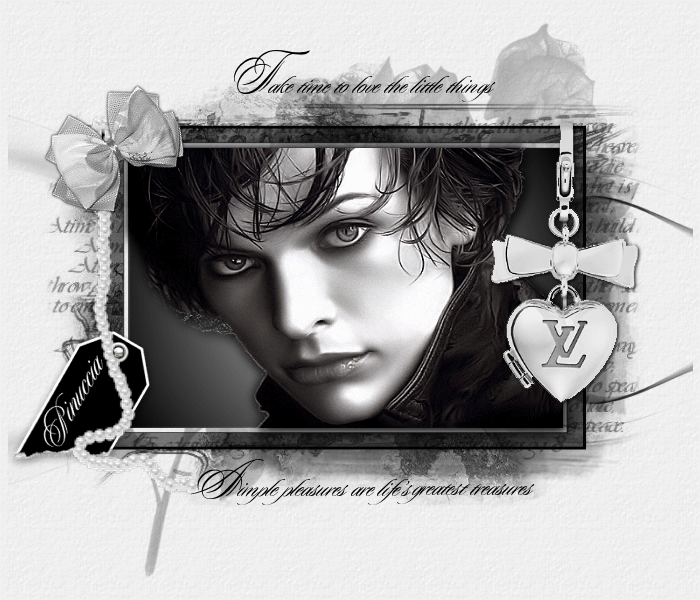
Ringrazio Jet per avermi permesso di tradurre questo tutorial.
il sito è chiuso

qui puoi trovare qualche risposta ai tuoi dubbi.
Se l'argomento che ti interessa non è presente, ti prego di segnalarmelo.
Materiale qui
Importa i pennelli in PSP.
Apri una nuova immagine BIANCA, 640 x 480 pixels.
Livelli>Nuovo livello raster.
Riempi  il nuovo livello con il nero. il nuovo livello con il nero.
Apri la maschera gh-grungeframe1mask- bunnysatticdotcom (nello zip) e minimizzala nella tua area di lavoro.
In questo modo la troverai disponibile nel prossimo passaggio.
Livelli>Nuovo livello maschera>da immagine:
clicca sulla freccetta a fianco del box per aprire il menu della finestra di origine,
cerca e seleziona la maschera nella lista che apparirà:
seleziona luminanza di origine e inverti i dati della maschera e clicca ok.

Livelli>Unisci>Unisci gruppo.
Livelli>Nuovo livello raster.
Attiva lo strumento Selezione  , ,
selezione personalizzata  , con i seguenti settaggi: , con i seguenti settaggi:

Imposta il colore di primo piano sul nero (#000000),
e il colore di sfondo sul bianco.
Passa il colore di primo piano a Gradiente di primo piano/sfondo, con i seguenti settaggi:
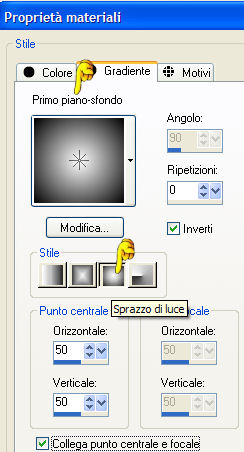
Riempi  la selezione con il gradiente. la selezione con il gradiente.
Abbassa l'opacità di questo livello all'80%.
Mantieni selezionato.
Livelli>Nuovo livello raster.
Attiva il tube perfectdw e vai a Modifica>Copia.
Torna al tuo lavoro e vai a Modifica>Incolla>Incolla nella selezione.
Selezione>Nessuna selezione.
Effetti>Effetti 3D>Sfalsa ombra, con i seguenti settaggi, colore nero:

Effetti>Effetti 3D>Sfalsa ombra, con i seguenti settaggi, colore nero:

Posizionati sul livello inferiore (lo sfondo bianco).
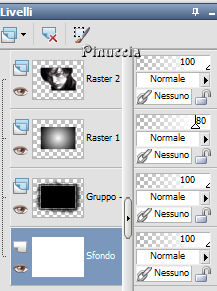
Livelli>Innalza selezione a livello.
Immagine>Dimensione tela, con i seguenti settaggi:
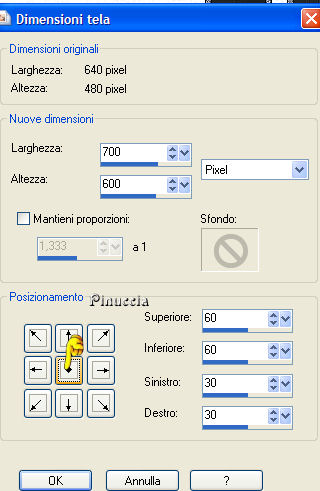
Livelli>Nuovo livello raster.
Riempi  il nuovo livello con il bianco. il nuovo livello con il bianco.
Livelli>Unisci>Unisci giù.
Rimani su questo livello.
Apri il tube mariel-2006Septembre-smoke.
Regola>Saturazione e tonalità>Viraggio, con i seguenti settaggi:
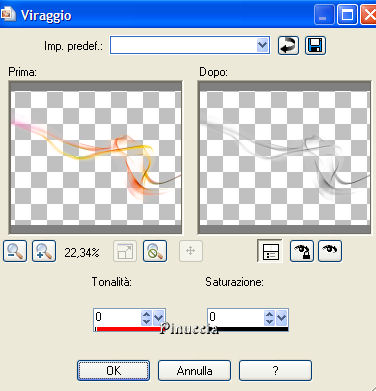
Modifica>Copia.
Torna al tuo lavoro e vai a Modifica>Incolla>Incolla come nuovo livello.
Immagine>Ridimensiona, al 90% tutti i livelli non selezionato, ricampionamento bicubica:

Va bene come sta, non occorre spostarlo.
Livelli>Duplica.
Immagine>Capovolgi.
Livelli>Unisci>Unisci giù.
Apri il tube @nn-060207 flowertransparency e vai a Modifica>Copia.
Torna al tuo lavoro e vai a Modifica>Incolla>Incolla come nuovo livello.
Abbassa l'opacità di questo livello al 30%.
In questo momento la tua paletta dei livelli dovrebbe apparire così:
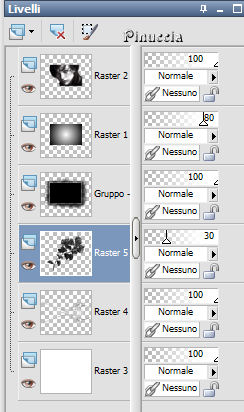
Attiva il livello superiore.
Apri il tube "Tag".
Immagine>Ruota>Ruota 90 gradi in senso orario.
Se stai usando PSP X: Immagine>Ruota a destra.
Attiva lo strumento Testo  , crea come vettore, , crea come vettore,
seleziona il font che trovi nello zip, Duet (o un altro font a tua scelta),
dimensione a seconda dalla lunghezza del testo,
colore di primo piano chiuso, colore di sfondo bianco,
scrivi il tuo nome.
Livelli>Converti in livello raster.
Livelli>Unisci>Unisci visibile.
Immagine>Ruota>Ruota di 90 gradi in senso antiorario.
Se stai usando PSP X, Immagine>Ruota a sinistra
Modifica>Copia.
Torna al tuo lavoro e vai a Modifica>Incolla>Incolla come nuovo livello.
Immagine>Ridimensiona, all'80%, tutti i livelli non selezionato, bicubica.
Immagine>Ruota>Ruota per gradi - 30 gradi a destra.

Spostalo  a sinistra. a sinistra.
Apri il tube del bottone "Susan_T_Always02" e vai a Modifica>Copia.
Torna al tuo lavoro e vai a Modifica>Incolla>Incolla come nuovo livello.
Spostalo  nel foro della tag. nel foro della tag.
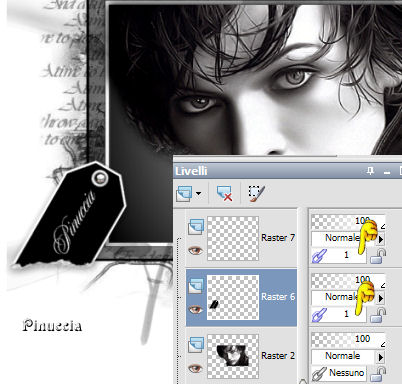
Se hai bisogno ancora di spostare questi due livelli, una volta sistemato il bottone sulla tag,
crea un collegamento nella paletta dei livelli.
In questo modo, attivando lo strumento Spostamento  li potrai spostare contemporaneamente. li potrai spostare contemporaneamente.
Apri il tube di Isharimal (il pendente con il cuore) e vai a Modifica>Copia.
Torna al tuo lavoro e vai a Modifica>Incolla>Incolla come nuovo livello.
Spostalo  a destra. a destra.
Apri il tube Yoka-StrengParels.
Regola>Saturazione e tonalità>Viraggio:
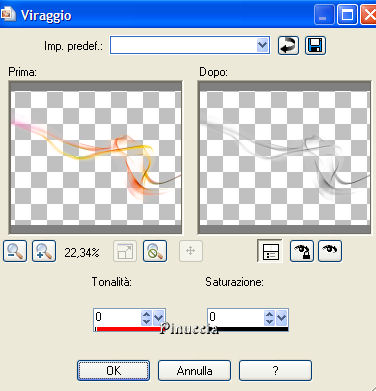
Modifica>Copia.
Torna al tuo lavoro e vai a Modifica>Incolla>Incolla come nuovo livello.
Spostalo  a sinistra. a sinistra.
Con lo strumento Deformazione  , ,
(se stai usando PSP X, lo strumento Puntatore  ) )
tira l'immagine, in modo che l'arco delle perle si appoggi al margine.

Tira il tube anche in larghezza in modo da rendere piacevole il movimento delle perle.
Regola>Messa a fuoco>Metti a fuoco, 2 volte.
Apri il tube del nastro "Laco5" e vai a Modifica>Copia.
Torna al tuo lavoro e vai a Modifica>Incolla>Incolla come nuovo livello.
Per tre volte: Immagine>Ridimensiona, all'80%, tutti i livelli non selezionato, bicubica.
Immagine>Ruota>ruota per gradi, 30 gradi a sinistra.

Regola>Messa a fuoco>Metti a fuoco.
Effetti>Effetti 3D>Sfalsa ombra, con i seguenti settaggi, colore nero:
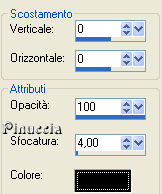
Attiva il livello delle perle.
Attiva lo strumento Gomma 
e cancella il pezzetto delle perle che eccede.
Attiva il livello superiore.
Imposta il colore di primo piano con il nero.
Livelli>Nuovo livello raster.
Attiva lo strumento Pennello 
cerca e seleziona il pennello jet-take time,
e applicalo in alto.
Livelli>Nuovo livello raster.
Cerca e seleziona il pennello jet-simple pleasures
e applicalo in basso.
Clicca con il tasto destro del mouse sul livello Raster 1 (lo sfondo bianco).
e scegli Elimina.
Livelli>Unisci>Unisci visibile.
Salva l'immagine in formato gif.

Se hai problemi o dubbi, o trovi un link non funzionante,
o anche soltanto per un saluto, scrivimi
14 Febbraio 2007
|
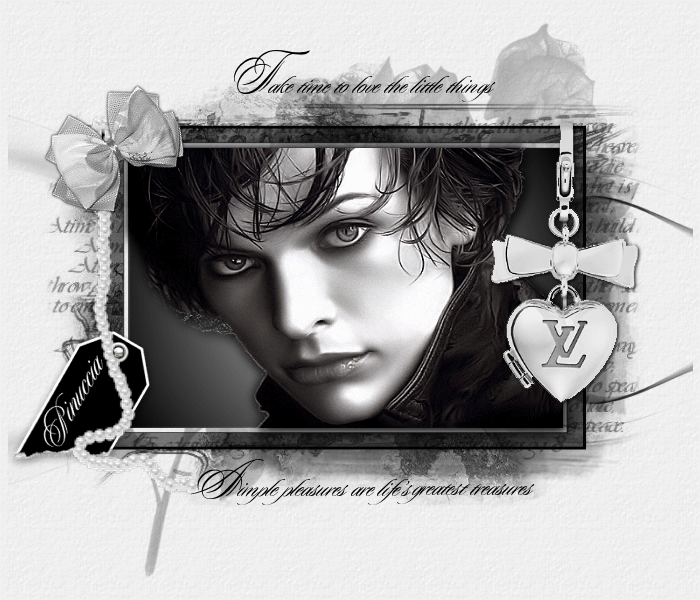


 il nuovo livello con il nero.
il nuovo livello con il nero.
 ,
, , con i seguenti settaggi:
, con i seguenti settaggi:
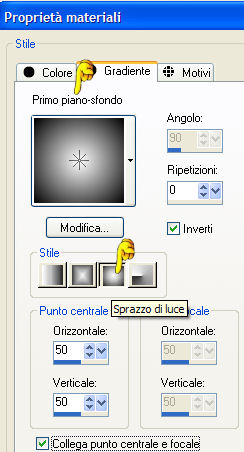


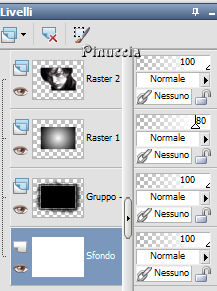
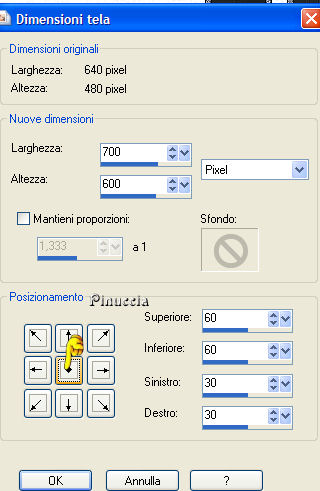
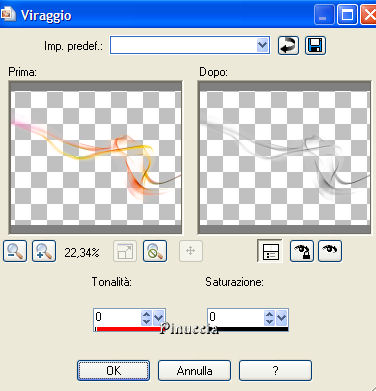

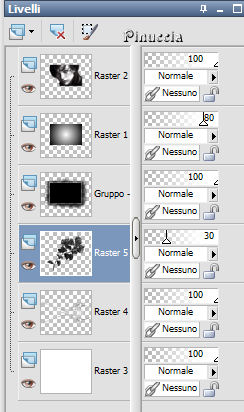
 , crea come vettore,
, crea come vettore,
 a sinistra.
a sinistra.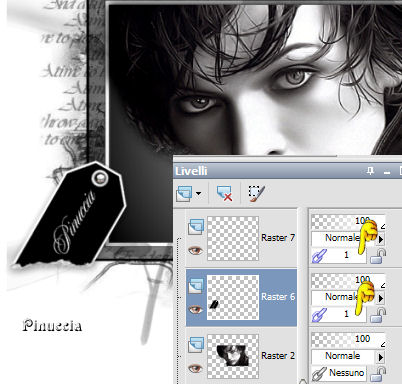
 ,
, )
)